Android Studio是用于Android应用程序开发的官方集成开发环境(IDE)。在本文中,在示例的帮助下,Android中介绍了一些最简单的快捷方式。
Android Studio中使用的一些最重要的快捷键是:
- Ctrl + E->弹出最近打开的文件:
Android Studio提供了一个选项,您可以在其中随时随地浏览最近打开的文件。它在Ctrl + E的帮助下执行。句法:
Windows: CTRL + E Mac: Command + E例子:

- CTRL + D->复制当前行或选择:
Android Studio有一个选项,您可以在其中创建当前行或所选内容的副本。它在Ctrl + D的帮助下执行。句法:
Windows: CTRL + D Mac: Command + D - CTRL + Y->删除插入符号处的行:
Android Studio提供了一个选项,您可以在其中删除光标所在的当前行。它在Ctrl + Y的帮助下执行。句法:
Windows: CTRL + Y Mac: Command + Delete例子:

- CTRL + Q->快速文档查找:
Android Studio提供了一个选项,您可以在其中快速浏览商品。它在Ctrl + Q的帮助下执行。句法:
Windows: CTRL + Q Mac: CTRL + J - CTRL + ALT + L->重新格式化代码:
Android Studio提供了一个选项,您只需按一下即可格式化代码。它是在Ctrl + Alt + L的帮助下执行的。句法:
Windows: CTRL + ALT + L Mac: Command + Option + L例子:

- CTRL + O->覆盖方法:
Android Studio提供了一个选项,您可以在其中重写方法。它是在Ctrl + O的帮助下执行的。句法:
Windows: CTRL + O Mac: CTRL + O - CTRL +’+’/’-‘(加/减)->折叠/展开当前代码块:
Android Studio提供了一个选项,您可以在其中折叠或打开光标所在的当前代码块。借助Ctrl +’+’来执行块的扩展,而在Ctrl +’-‘的帮助下进行压缩。句法:
Windows: CTRL + '+'/'-' Mac: Command + '+'/'-'例子:
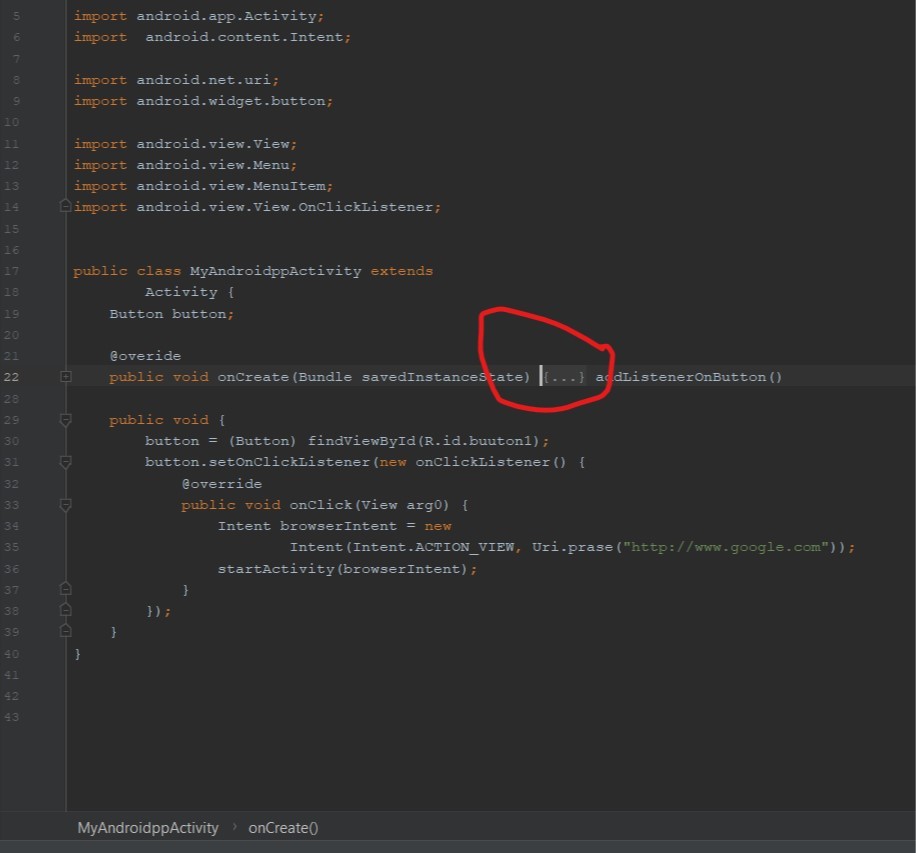
- CTRL + Shift +’+’/’-‘(加/减)->折叠/展开所有代码块:
Android Studio提供了一个选项,您可以在其中折叠或打开所有代码块。借助Ctrl +’+’来执行块的扩展,而在Ctrl +’-‘的帮助下进行压缩。句法:
Windows: CTRL + Shift + '+'/'-' Mac: Command + Shift + '+'/'-' - CTRL + ALT + I->自动缩进代码:
Android Studio提供了一个选项,您只需按一下即可自动缩进代码。它是在Ctrl + Alt + I的帮助下执行的。句法:
Windows: CTRL + ALT + I Mac: Command + Option + I - CTRL + B或CTRL +单击->转到声明(直接):
Android Studio提供了一个选项,您可以直接从其使用中转到实体的声明。它是在Ctrl + B或Ctrl + Click的帮助下执行的。句法:
Windows: CTRL + B or CTRL + Click Mac: Command + B or Command + Click
参考: https://developer.android.com/studio/intro/keyboard-shortcuts
想要一个节奏更快,更具竞争性的环境来学习Android的基础知识吗?
单击此处前往由我们的专家精心策划的指南,以使您立即做好行业准备!